Заключеният екран в Windows 10 е приятна функцияпренесено от Windows 8. Хубаво е да гледате и се очаква да съхранява известия от приложения, които ви позволяват. Единственият проблем е, че за много потребители информацията за приложенията просто не се показва на заключения екран (потребителите отчаяно търсят решение, докато Microsoft остава без звука на проблема). Без налична информация за приложението на заключения екран, това е почти допълнителен UI слой, който ще ви даде времето и датата, докато вървите. Можете да зададете всяко изображение по ваш избор като изображение на заключен екран, но що се отнася до полезността, тя не прави много. Ако предпочитате да го нямате, има прост трик да го деактивирате.
Етап 1: Отворете редактора на системния регистър на Windows. В лентата за търсене въведете „Regedit“ (без кавичките) и щракнете върху първия резултат от търсенето, който трябва да бъде настолно приложение. Позволете му да прави промени, когато бъдете подканени.
Стъпка 2: Придвижете се до HKEY_LOCAL_MACHINESOFTWAREPполитикиMicrosoftWindows
Стъпка 3: Създайте нов ключ и го наречете „Персонализация“ (без кавички)

Стъпка 4: Създайте нова стойност на DWORD и я наречете NoLockScreen. Задайте стойност на 1
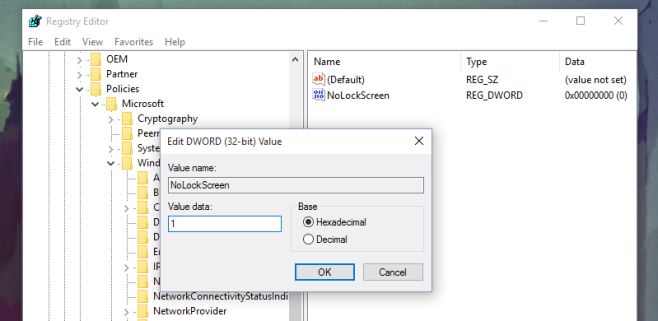
Стъпка 5: Рестартирайте системата си. Този път няма да има заключен екран, който да ви поздрави. Ще отидете направо на екрана за вход.
Как да го обърнем
Ако по-късно решите, бихте искали да иматезаключен екран, можете да го обърнете обратно, като изтриете създадения от вас ключ за персонализация или ако искате да запазите опцията да го активирате / деактивирате, когато пожелаете, можете да зададете стойността на DWORD файла NoLockScreen на 0, за да го изключите.













Коментари